Как рассчитать дисперсию в Excel
Итак, вас попросили рассчитать дисперсию с помощью Excel , но вы не знаете, что это значит и как это сделать. Не волнуйтесь, это простая концепция и еще более простой процесс. Вы мгновенно станете профессионалом в области дисперсии!
Что такое дисперсия?
« Дисперсия(Variance) » — это способ измерения среднего расстояния от среднего. «Среднее» — это сумма всех значений в наборе данных, деленная на количество значений. Дисперсия(Variance) дает нам представление о том, имеют ли значения в этом наборе данных тенденцию в среднем равномерно придерживаться среднего значения или разбросаны повсюду.
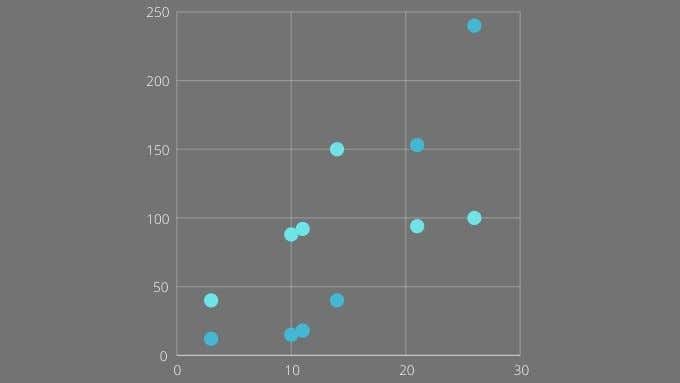
Математически дисперсия не так уж сложна:
- Вычислить среднее значение набора значений. Чтобы вычислить среднее значение, возьмите сумму всех значений, деленную на количество значений.
- Возьмите каждое значение в вашем наборе и вычтите его из среднего.
- Возведите(Square) полученные значения в квадрат (чтобы исключить отрицательные числа).
- Сложите(Add) все квадраты значений вместе.
- Вычислите среднее значение квадратов значений, чтобы получить дисперсию.
Итак, как видите, вычислить это значение несложно. Однако, если у вас есть сотни или тысячи значений, это займет целую вечность, чтобы делать это вручную. Так что хорошо, что Excel может автоматизировать этот процесс!
Для чего вы используете дисперсию?
Дисперсия сама по себе имеет множество применений. С чисто статистической точки зрения это хороший сокращенный способ выразить, насколько разбросан набор данных. Инвесторы используют дисперсию для оценки риска данной инвестиции.
Например, взяв стоимость акции(stock’s value) за определенный период времени и рассчитав ее дисперсию, вы получите хорошее представление о ее волатильности в прошлом. Если предположить, что прошлое предсказывает будущее, это будет означать, что что-то с низкой дисперсией более безопасно и предсказуемо.

Вы также можете сравнить отклонения чего-либо в разные периоды времени. Это может помочь определить, когда другой скрытый фактор влияет на что-то, изменяя его дисперсию.
Дисперсия также тесно связана с другой статистикой, известной как стандартное отклонение. Помните(Remember) , что значения, используемые для расчета дисперсии, возводятся в квадрат. Это означает, что дисперсия не выражается в той же единице исходного значения. Стандартное отклонение требует извлечения квадратного корня из дисперсии, чтобы вернуть значение в его исходную единицу. Так что, если данные были в килограммах, то и стандартное отклонение тоже.
Выбор между(Between Population) генеральной совокупностью и выборочной дисперсией(Sample Variance)
В Excel есть два подтипа дисперсии с немного отличающимися формулами . Какой из них(Which one) выбрать, зависит от ваших данных. Если ваши данные включают всю «популяцию», вам следует использовать дисперсию населения. В этом случае «население» означает, что у вас есть все значения для каждого члена целевой группы населения.

Например, если вы смотрите на вес левшей, то население включает всех людей на Земле, которые являются левшами. Если бы вы взвесили их все, вы бы использовали дисперсию населения.
Конечно, в реальной жизни мы обычно довольствуемся меньшей выборкой из большей совокупности. В этом случае вы должны использовать выборочную дисперсию. Дисперсия населения(Population) по-прежнему актуальна для небольших групп населения. Например, в компании может быть несколько сотен или несколько тысяч сотрудников с данными о каждом сотруднике. Они представляют собой «популяцию» в статистическом смысле.
Выбор правильной формулы дисперсии
В Excel есть три формулы выборочной дисперсии и три формулы дисперсии генеральной совокупности:
- VAR , VAR.S и VARA для выборочной дисперсии.
- VARP , VAR.P и VARPA для дисперсии населения.
Вы можете игнорировать VAR и VARP . Они устарели и доступны только для совместимости с устаревшими электронными таблицами.
Остаются VAR.S и VAR.P , которые предназначены для вычисления дисперсии набора числовых значений, и VARA и VARPA , которые включают текстовые строки.

VARA и VARPA преобразуют любую текстовую строку в числовое значение 0, за исключением «ИСТИНА» и «ЛОЖЬ». Они преобразуются в 1 и 0 соответственно.
Самая большая разница заключается в том, что VAR.S и VAR.P пропускают любые нечисловые значения. Это исключает эти случаи из общего числа значений, что означает, что среднее значение будет другим, потому что вы делите на меньшее количество наблюдений, чтобы получить среднее значение.
Как рассчитать дисперсию в Excel
Все, что вам нужно для расчета дисперсии в Excel , — это набор значений. Мы собираемся использовать VAR.S в приведенном ниже примере, но формула и методы точно такие же, независимо от того, какую формулу дисперсии вы используете:
- Предполагая, что у вас есть готовый диапазон или дискретный набор значений, выберите пустую ячейку(empty cell) по вашему выбору.

- В поле формулы введите =VAR.S(XX:YY) , где значения X и Y заменяются номерами первой и последней ячейки диапазона.

- Нажмите Enter , чтобы завершить расчет.

Кроме того, вы можете указать конкретные значения, и в этом случае формула будет выглядеть так =VAR.S(1,2,3,4) . С числами, замененными тем, что вам нужно для расчета дисперсии. Вы можете ввести до 254 значений вручную, но если у вас всего несколько значений, почти всегда лучше вводить данные в диапазон ячеек, а затем использовать версию формулы для диапазона ячеек, описанную выше.
Вы можете преуспеть в, Er, Excel
Вычисление дисперсии — это полезный прием, который должен знать каждый, кому необходимо выполнить некоторую статистическую работу в Excel . Но если какая-либо терминология Excel , которую мы использовали в этой статье, сбивает с толку, рассмотрите возможность ознакомиться с Учебным пособием по основам Microsoft Excel — Обучение использованию Excel(Microsoft Excel Basics Tutorial – Learning How to Use Excel) .
Если, с другой стороны, вы готовы к большему, ознакомьтесь с разделом Добавление линии тренда линейной регрессии на точечную диаграмму Excel(Add a Linear Regression Trendline to an Excel Scatter Plot) , чтобы вы могли визуализировать дисперсию или любой другой аспект вашего набора данных по отношению к среднему арифметическому.
Related posts
Добавить линейный Regression Trendline на Excel Scatter Plot
Как сделать Histogram в Excel
Как надежно Password Protect Excel File
Как создать Flowchart в Word and Excel
Как Create Labels в Word от Excel Spreadsheet
13 OneNote Tips & Tricks Для лучшего организации ваших заметок лучше
Вставить лист Excel в документ Word
Как создать Distribution List в Outlook
Используйте окно наблюдения Excel для мониторинга важных ячеек в книге
Как Automatically Backup A Word Document в OneDrive
Как использовать функции автоматического восстановления и резервного копирования Excel
Как добавить комментарии к ячейке листа Excel
Как использовать спарклайны в Excel
Как отслеживать изменения в Excel
Как записать Macro в Excel
40 лучших сочетаний клавиш Microsoft Excel
Как сделать простой график или диаграмму в Excel
Как создать Gantt Charts в Microsoft Excel
Как изменить Background в Microsoft Teams
Как вычитать даты в Excel
